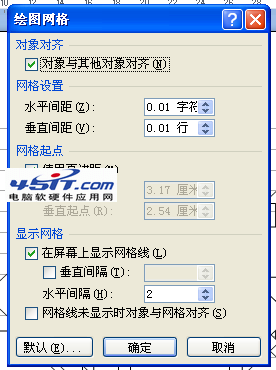|
Word的微移:要Word中插入了图片以后,在移动图片的时候就会发现,每一次都是以一个字符的距离在移动,有时候难以满足我们的需要。
实际上,在应用Word的过程中,在移动图片的时候,只要按下Ctrl键后,在用方向键来移动,就能够精确地移动所选图片了。 选定要移动的图片对象。在“绘图”工具栏上,单击“绘图”,指向“微移”,再单击要将对象移 动的方向。如果“绘图”工具栏未打开,请在“视图”菜单中,指向“工具栏”,单击“绘图”。
轻松解决Word中的微移 增加绘图精确度 在Word中绘制图形时,你可能会发现图形的位置是按照某个固定间隔变化的。于是在需要精确配合的地方,所绘制的直线不是画长了就是画短了,这时很需要一种微调(微移)措施。无独有偶,在绘制表格及调整缩进标志时,我们也都很需要有微移的效果,虽然你可以借助“Alt”或“Ctrl”键去一点点实现,但如果可以通过设置达到一劳永逸的效果,我们何乐而不为呢? Word文档中默认有一个坐标网格线,不论上述何种移动,都是按照单位坐标来执行的,我们可以人为地设置坐标线的垂直和水平间距。首先单击“视图→工具栏→绘图”,调出“绘图”工具栏,然后单击“绘图”按钮,在出现的菜单中点击“绘图网格”,出现一个对话框后,改动“水平间距”和“垂直间距”选项值到最小值0.01(或根据需要其他值)即可。如果你想一直用这样的设置,可点“默认”按钮,把设定的值作为Word的默认值,这样建立其他文档时就不需要重复设置它了。 注意:在“绘图网格”对话框中一定要选中“对象与网格对齐”复选框,否则将取消网格对齐功能,上述微移功能也将自动取消。 经过上述改动后,再试一试,上面那几种情况,不用借助键盘,直接用鼠标就可以实现微调了,而且大大增加了绘图的精确度。 |